Google Analytics 4: Jak filtrovat vlastní návštěvnost
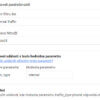
Jako majitelé webů jistě sem tam vlastní web navštívíte. Svou vlastní návštěvu však v přehledech Google Analytics vidět většinou nechcete. Jak ji tedy v nových Analytics vyfiltrovat?
POZOR: Tento článek poskytuje postup pro Google Analytics 4. Nikoliv pro starrou verzi Universal Analytics, jejíž provoz končí 1. července 2023.
ČTĚTE TAKÉ články:
Jak určit interní návštěvnost
Google Analytics pracuje s pojmem interní návštěvnost. A naším úkolem je pomoci Analytics označit naši návštěvu webu jako interní.
Technicky to znamená, že Analytics 4 každé události (načtení stránky, kliknutí…) přiřadí parametr traffic_type s hodnotou internal. To snadno zajistíme ručně a potřebovat k tomu budeme pouze svou IP adresu.
Jak zjistíte svou IP adresu? Například na www.mojeip.cz.
POZOR: Vylučujte jen pevnou IP adresu ve vaší síti. Například v mobilní síti se vašemu telefonu IP adresa může pokaždé přidělit jiná. IP adresu tedy hledejte na počítači v kanceláři, či doma, který je připojen routerem k optické, kabelové či WiFi síti vždy stejnou IP adresou.
A dále v Analytics postupujte takto:
- Vlevo dole klikněte na Správce.
- Vyberte účet a službu (váš web).
- Ve sloupci služba klikněte na Datové streamy a poté kliknutím stream vyberte.
- V části Značka Google klikněte na Konfigurace nastavení značek. A níže rozbalte nabídku kliknutím na Zobrazit vše.
- Klikněte na Definování interní návštěvnosti a poté na tlačítko Vytvořit.
- Vyplňte název pravidla (například Moje IP), v poli Hodnota traffic_type nechejte hodnotu internal, v roletce Typ shody zvolte IP adresa se rovná a do pole Hodnota vložte vaši IP adresu.
- Vše uložte.
První část máme hotovou.
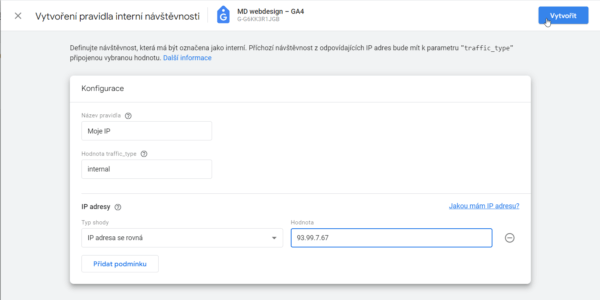
Chcete umět Analytics prakticky používat? Kupte si mou knihu Google Analytics 4 pro začátečníky.
Jak vytvořit datový filtr
Ve druhém kroku je třeba vytvořit filtr, který bude interní návštěvnost filtrovat z přehledů. To už bude velmi snadné a nic moc k tomu nepotřebujete.
Postupujte takto:
- Ve Správci vyberte účet a službu (váš web).
- Ve sloupci Služba rozbalte níže nabídku Nastavení dat a klikněte na Filtry dat.
- Pokud zde již máte filtr Internal Traffic, tak jej kliknutím otevřete. Pokud nikoliv, klikněte na tlačítko Vytvořit a poté na Interní návštěvnost.
- Zvolte vlastní název filtru, v roletce Operace filtru vyberte Vyloučit, a jako název parametru napište traffic_type a hodnotu internal.
- Filtr zatím nepřepínejte do aktivního stavu a uložte jej.
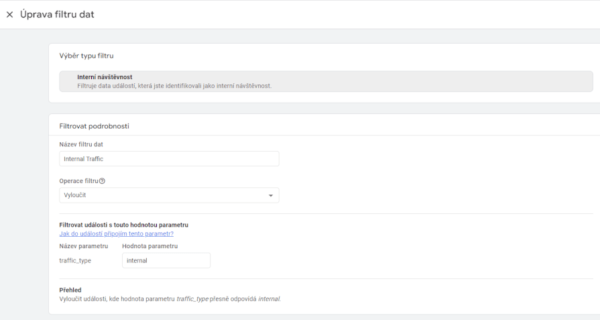
Testování filtru
Než filtr definitivně aktivujete, je třeba jej otestovat.
Postupujte následovně:
- Přejděte na Přehledy → V reálném čase.
- Nahoře klikněte na Přidat srovnání.
- V pravém panelu zvolte dimenzi Název filtru testovacích dat a jako hodnotu zvolte tu, kterou jste přidělili interní návštěvnosti a klikněte na tlačítko OK a pak na tlačítko Použít.
POZOR: Před testováním je třeba chvíli počkat, než se filtr načte a dimenze Název filtru testovacích dat bude dostupná.
- Přejděte na svůj web a projděte si pár stránek.
- Vraťte se do Google Analytics a na přehledu v reálném čase v oranžovém sloupci zkontrolujte, že jde o vaši návštěvnost.
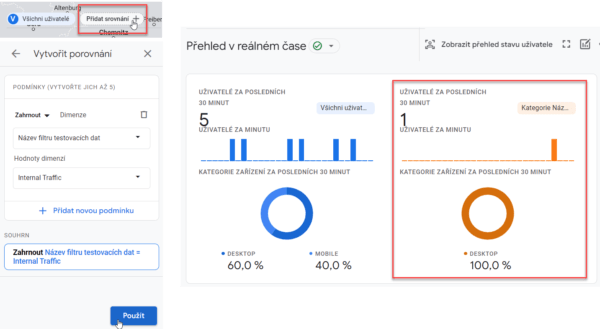
Aktivace filtru
Nyní je na čase filtr aktivovat. Postupujte takto:
- Vraťte se do Správce, ve sloupci Služba rozbalte níže nabídku Nastavení dat a klikněte na Filtry dat.
- Klikněte na název filtru interních dat.
- V části Stav filtru klikněte na Aktivní.
- Filtr uložte.
A to je vše. Nyní se vaše návštěvy z dat filtrují.

NAUČTE SE Analytics využívat na živém školení Google Analytics 4 pro začátečníky.
Závěrem
Je třeba myslet na to, že jakmile filtr přepnete do aktivního stavu, změnu již nelze vzít zpět. Vždy se v datech projeví. Je tak vhodné veškeré filtry nejdříve otestovat. Pokud byste udělali chybu, tak jediným řešením je filtr smazat a vytvořit znovu.
Jakmile máte jednou filtrování své IP adresy nastavené, vše máte vyřešeno. Samozřejmě za předpokladu, že vám poskytovatel internetu nezmění IP adresu. Není proto od věci ji sem tam zkontrolovat.
A znovu upozorňuji, že filtrovat IP byste měli pouze v případě, že máte IP neměnnou. Což například neplatí pro mobilní sítě.
Potřebujete s GA4 pomoci? Dejte mi vědět >
Upozornění na nové články do e-mailu?
Registrací dáváte souhlas se zpracováním vaší e-mailové adresy pro zasílání upozornění na nové články a termíny školení po dobu max. 5 let. Odhlásit se můžete kdykoliv jediným kliknutím v každém e-mailu.
Zpracovávám vaše osobní údaje. Jak údaje chráním »
Napsat komentář